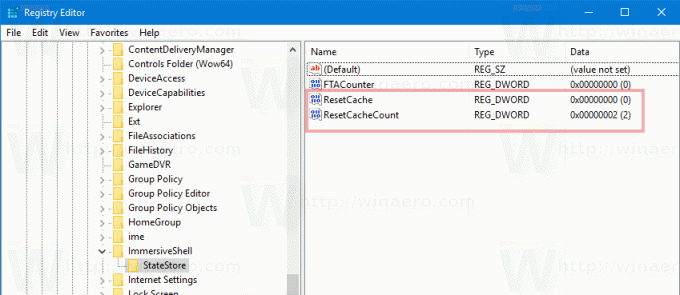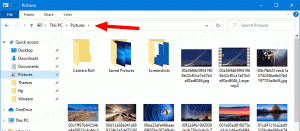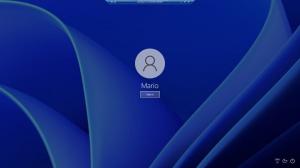როგორ გავასუფთავოთ Live Tile Cache Windows 10-ში
ნაგულისხმევად, Windows 10-ს აქვს Live Tile მხარდაჭერა უნივერსალური (მაღაზია) აპებისთვის, რომლებიც დაინსტალირებულია თქვენს კომპიუტერში. როდესაც თქვენ ჩაამაგრებთ ასეთ აპს Start მენიუში, მისი Live Tile აჩვენებს დინამიურ კონტენტს, როგორიცაა სიახლეები, ამინდის პროგნოზი, სურათები და ა.შ. შეიძლება დაგჭირდეთ Live Tile ქეშის გადატვირთვა, თუ ზოგიერთ ფილაზე ნაჩვენებია არასწორი შინაარსი. აი, როგორ გაასუფთავოთ Live Tile ქეში Windows 10-ში.
რეკლამა
 Live Tile-ის ქეშის ამოღება შეიძლება სასარგებლო იყოს, თუ ზოგიერთ ფილაზე ნაჩვენებია არასწორი შინაარსი. მაგალითად, წარმოიდგინეთ სიტუაცია, როდესაც თქვენ წაშალეთ რამდენიმე ფოტო თქვენი სურათების საქაღალდიდან, მაგრამ აპლიკაციის Live Tile აგრძელებს მათ ჩვენებას. ეს ქცევა მოულოდნელი და ძალიან შემაშფოთებელია. ან თუ თქვენ გაქვთ რაიმე პირადი ინფორმაცია, რომელიც არ გსურთ ვინმეს გაუმჟღავნოთ ეკრანზე ყურებით, შეიძლება დაგჭირდეთ ამ მონაცემების გასუფთავებაც. ზოგჯერ Live Tiles შეიძლება არ განახლდეს და შეიძლება შეგექმნათ პრობლემები Windows 10-ის Start მენიუში Live Tiles-ის განახლებულ კონტენტთან დაკავშირებით. ნებისმიერ ამ შემთხვევაში, შეგიძლიათ სცადოთ მათი ქეშის გადატვირთვა.
Live Tile-ის ქეშის ამოღება შეიძლება სასარგებლო იყოს, თუ ზოგიერთ ფილაზე ნაჩვენებია არასწორი შინაარსი. მაგალითად, წარმოიდგინეთ სიტუაცია, როდესაც თქვენ წაშალეთ რამდენიმე ფოტო თქვენი სურათების საქაღალდიდან, მაგრამ აპლიკაციის Live Tile აგრძელებს მათ ჩვენებას. ეს ქცევა მოულოდნელი და ძალიან შემაშფოთებელია. ან თუ თქვენ გაქვთ რაიმე პირადი ინფორმაცია, რომელიც არ გსურთ ვინმეს გაუმჟღავნოთ ეკრანზე ყურებით, შეიძლება დაგჭირდეთ ამ მონაცემების გასუფთავებაც. ზოგჯერ Live Tiles შეიძლება არ განახლდეს და შეიძლება შეგექმნათ პრობლემები Windows 10-ის Start მენიუში Live Tiles-ის განახლებულ კონტენტთან დაკავშირებით. ნებისმიერ ამ შემთხვევაში, შეგიძლიათ სცადოთ მათი ქეშის გადატვირთვა.
Windows 10-ს აქვს ორი მნიშვნელობა რეესტრში, რომელიც შეიძლება გამოყენებულ იქნას Live Tile ქეშის გადატვირთვისთვის. ისინი განლაგებულია შემდეგი გასაღების ქვეშ:
HKEY_CURRENT_USER\პროგრამული უზრუნველყოფა\Microsoft\Windows\CurrentVersion\ImmersiveShell\StateStore
ორივე მნიშვნელობა არის 32-ბიტიანი DWORD ტიპის.
ResetCache - როდესაც ის უდრის 1-ს, File Explorer აღადგენს ქეშს ყველა ფილისთვის.
ResetCacheCount - ინახავს რამდენჯერ იქნა გადატვირთული Live Tile ქეში.
აი, როგორ გამოვიყენოთ ისინი.
Windows 10-ში Live Tile Cache-ის გასასუფთავებლად, გააკეთეთ შემდეგი.
გახსენით რეესტრის რედაქტორი და გადადით შემდეგ რეესტრის გასაღებზე:
HKEY_CURRENT_USER\პროგრამული უზრუნველყოფა\Microsoft\Windows\CurrentVersion\ImmersiveShell\StateStore
რჩევა: შეგიძლიათ წვდომა რეესტრის ნებისმიერ სასურველ კლავიშზე ერთი დაწკაპუნებით.
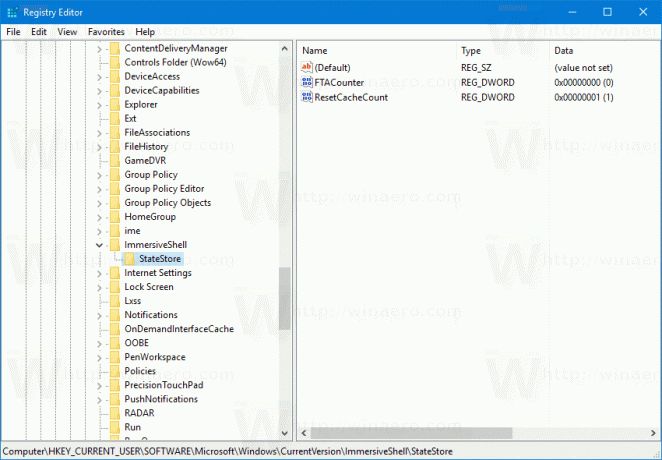
იხილეთ ResetCacheCount მნიშვნელობა. ჩემს შემთხვევაში, Live Tile ქეში მხოლოდ ერთხელ იყო გადატვირთული.

ქეშის გადასაყენებლად შექმენით ახალი 32-ბიტიანი DWORD მნიშვნელობა ResetCache. შენიშვნა: მაშინაც კი, თუ თქვენ ხართ მუშაობს 64-ბიტიან Windows-ზე, თქვენ კვლავ უნდა გამოიყენოთ 32-ბიტიანი DWORD, როგორც მნიშვნელობის ტიპი.
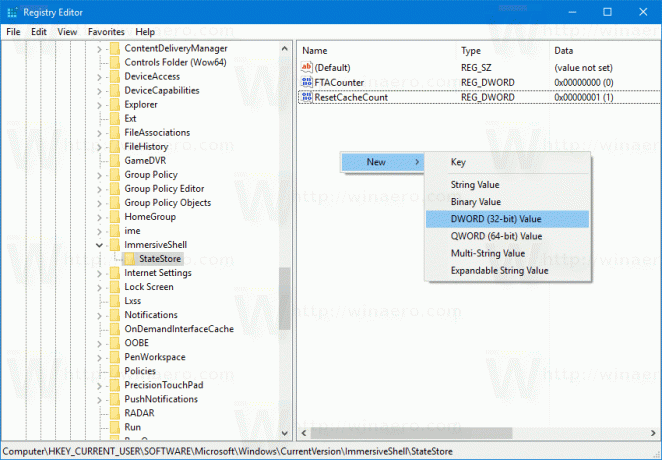
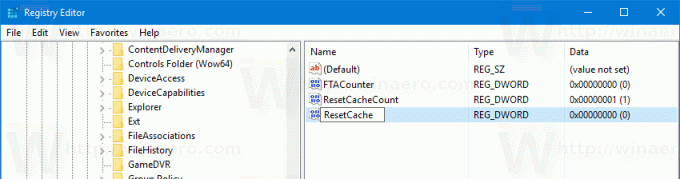
დააყენეთ მისი მნიშვნელობის მონაცემები 1-ზე.
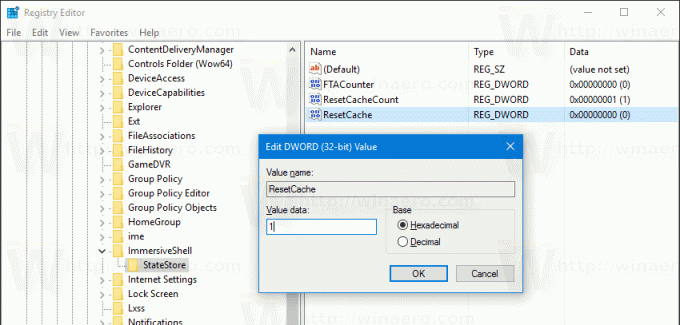
ახლა, გადატვირთეთ Explorer გარსი.
ეს დაუყოვნებლივ აღადგენს Live Tile ქეშს. The ResetCacheCount ღირებულება გაიზრდება. The ResetCache მნიშვნელობა დაყენდება 0-ზე.